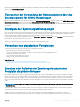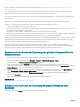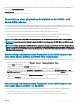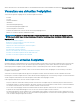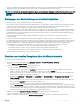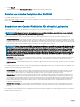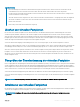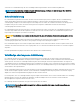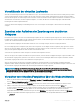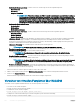Users Guide
Weitere Informationen nden Sie im iDRAC RACADM Command Line Reference Guide (RACADM-Befehlszeilen-Referenzhandbuch für
iDRAC) unter dell.com/idracmanuals.
Zugehöriger Link
Auswählen des Betriebsmodus über RACADM
Konvertieren einer physischen Festplatte in den RAID- und
Nicht-RAID-Modus
Durch die Konvertierung einer physischen Festplatte in den RAID-Modus können Sie die Festplatte für alle RAID-Vorgänge verwenden.
Wenn sich eine Festplatte im Nicht-RAID-Modus bendet, wird die Festplatte im Gegensatz zu nicht kongurierten Festplatten im Status
„Good“ (Gut) für das Betriebssystem freigegeben und in einem direkten Passthrough-Modus verwendet.
Sie können die physischen Festplatten folgendermaßen in den RAID- und Nicht-RAID-Modus konvertieren:
• Beginnen Sie mit der Verwendung der iDRAC-Netzwerkschnittstellen, wie z.B. der Webschnittstelle, RACADM oder WS-Man.
• Durch Drücken von Strg+R während des Server-Neustarts und Auswahl des erforderlichen Controllers.
ANMERKUNG: Dieser Task wird auf PERC-Hardware-Controllern, die im HBA-Modus ausgeführt werden, nicht unterstützt.
ANMERKUNG: Konvertierung in den Nicht-RAID-Modus für PERC 8-Controller wird nur für PERC H310- und H330-Controller
unterstützt.
ANMERKUNG: Wenn sich die mit einem PERC-Controller verbundenen physischen Laufwerke im Nicht-RAID-Modus benden,
wird die in den iDRAC-Schnittstellen (z. B. iDRAC-GUI, RACADM und WS-MAN) angezeigte Datenträgergröße möglicherweise
als ein wenig kleiner als die tatsächliche Laufwerksgröße angezeigt. Sie können Betriebssysteme jedoch mit der vollen Kapazität
des Datenträgers bereitstellen.
Konvertierung von physikalischen Festplatten in den RAID-fähigen oder
nicht-RAID-Modus mithilfe der iDRAC-Web-Schnittstelle
Führen Sie zum Konvertieren der physikalischen Festplatten in den RAID-Modus oder den Nicht-RAID-Modus die folgenden Schritte aus:
1 Gehen Sie in der iDRAC-Webschnittstelle zu Übersicht > Speicher > Physische Festplatten > Setup.
Die Seite Setup wird angezeigt.
2 Wählen Sie im Drop-Down-Menü Controller einen Controller aus.
Alle physischen Festplatten, die dem ausgewählten RAID-Controller zugeordnet sind, werden angezeigt.
3 Wählen Sie aus dem Drop-Down-Menü Maßnahme – Allen zuweisen die gewünschte Option (Zu RAID konvertieren oder Zu
NonRAID konvertieren) für alle Festplatten aus, oder wählen Sie die Option für bestimmte Festplatten im Aktions-Dropdown-Menü
aus.
4 Wählen Sie im Dropdown-Menü die Option Betriebsmodus anwenden, wenn Sie die Einstellungen übernehmen möchten.
5 Klicken Sie auf Anwenden.
Die Einstellungen werden basierend auf der im Betriebsmodus ausgewählten Option angewendet.
Konvertierung von physikalischen Festplatten in den RAID-fähigen oder
nicht-RAID-Modus mithilfe von RACADM
Verwenden Sie je nachdem, ob Sie in den RAID- oder Nicht-RAID-Modus konvertieren möchten die folgenden RACADM-Befehle
• Verwenden Sie den Befehl racadm storage converttoraid, um in den RAID-Modus zu konvertieren.
• Verwenden Sie den Befehl racadm storage converttononraid, um in den Nicht-RAID-Modus zu konvertieren.
Verwalten von Speichergeräten
233